よくあるご質問 【レンタルWi-Fiプラン】マイページログイン方法について知りたい
FAQ 【レンタルWi-Fiプラン】マイページログイン方法について知りたい
ログイン方法について
初めてマイページを利用する場合と2回目以降の利用の場合で、ログイン方法が異なります。詳しくは下記をご参照ください。
- 初回ログイン方法 開く
-
-
端末到着後、ご利用開始にあたりマイページにログインをお願いいたします。
ログイン方法は下記をご確認ください。
STEP1. ご利用開始に関するメールを確認する
ご利用開始にあたり、下記メールがご登録のメールアドレス宛に送付されます。
件名:「NUROモバイル レンタルWi-Fiプラン」利用開始のご連絡およびマイページログインのお願い - ※メールが届かない場合は、お申し込み時に登録していただいた氏名、生年月日、メールアドレスに相違がある可能性があります。
- メール本文 開く
-
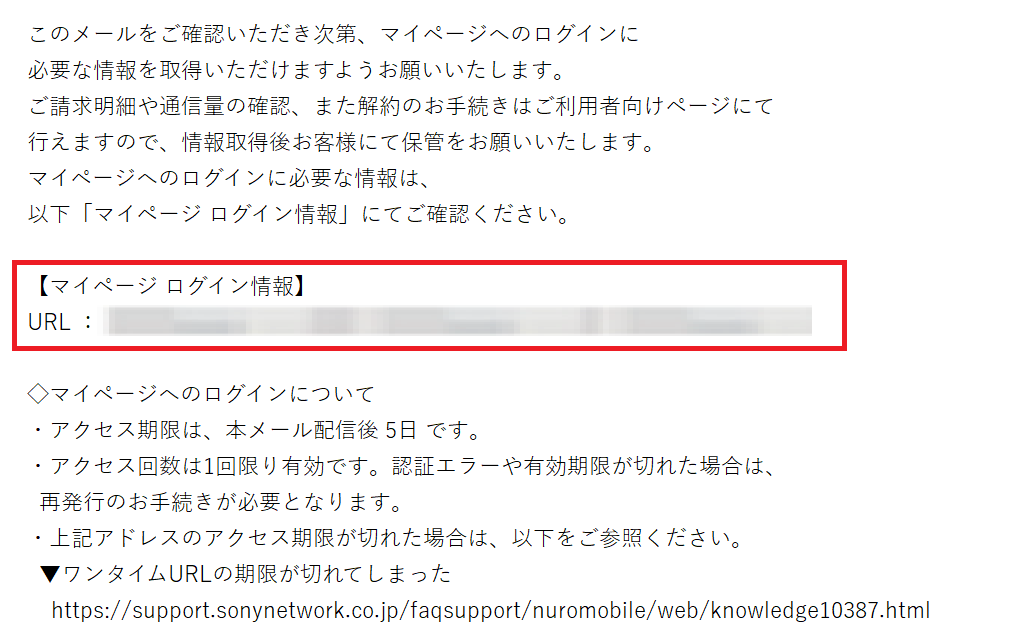
STEP2. 利用開始のご連絡メール本文に記載の「ワンタイムURL」にアクセスします
Gmailをご利用のお客様は、URLを長押しして別のブラウザで開いてください。
ワンタイムURLのアクセス期限は、メール配信後 5 日です。
アクセス回数は 1 回限りとなります。
- ※有効期限が切れてしまったなど、アクセスできなくなった場合は、「ワンタイムURLの有効期限が切れてしまった場合 」をご確認ください。
STEP3. 「認証キー」を入力し、「次へ」を選択します
認証キーはお申込み時にご登録いただいた「連絡先電話番号」となります。
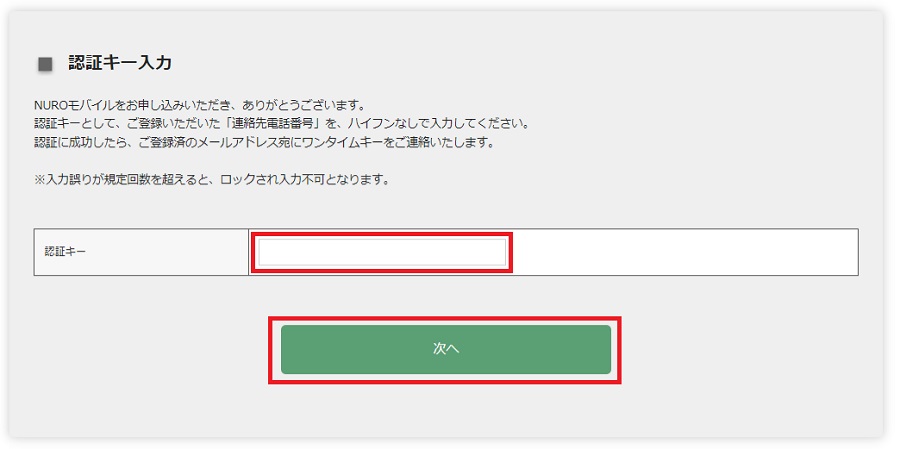
- ※認証キーを規定回数間違えるとロックがかかります。
- ※認証キーにアクセスできる期間は 5 日間となります。
- ※認証キーの有効期限が切れたり、ロックがかかってアクセスできなくなった場合は、「ワンタイムURLの有効期限が切れてしまった場合」をご確認ください。
STEP4. 「ワンタイムキー」を入力し、「次へ」を選択します
認証後にご登録のメールアドレス宛に「ワンタイムキー」が送信されます。
10 分以内にワンタイムキーを入力してください。
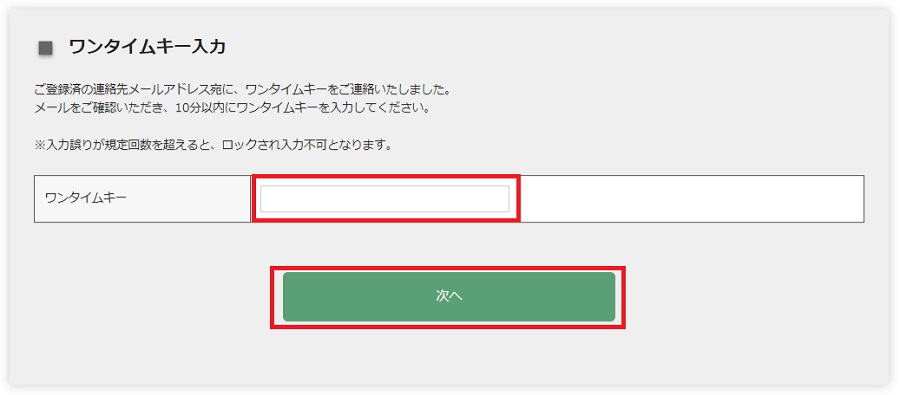
- ※ワンタイムキーを規定回数間違えて入力するとロックがかかります。
ロックがかかってしまったら、マイページ上のエラー表示されている画面にある「マイページログイン再手続き」ボタンを押下し、再度ワンタイムキーの入力をお試しください。
- ※ワンタイムキーの有効期限が切れてアクセスできなくなった場合は、「ワンタイムURLの有効期限が切れてしまった場合」をご確認ください。
STEP5. マイページへのログイン情報が表示されます
以降、マイページへのアクセスに必要な「SIM電話番号、初期パスワード、ネットワーク暗証番号」の情報が表示されます。
本情報をもとにマイページへログインしてください。
STEP6. マイページへログインする
下記にアクセスし、ユーザーID(SIM電話番号)、パスワードを入力してログインします。
- ※SIM電話番号は 0200 から始まる番号です。
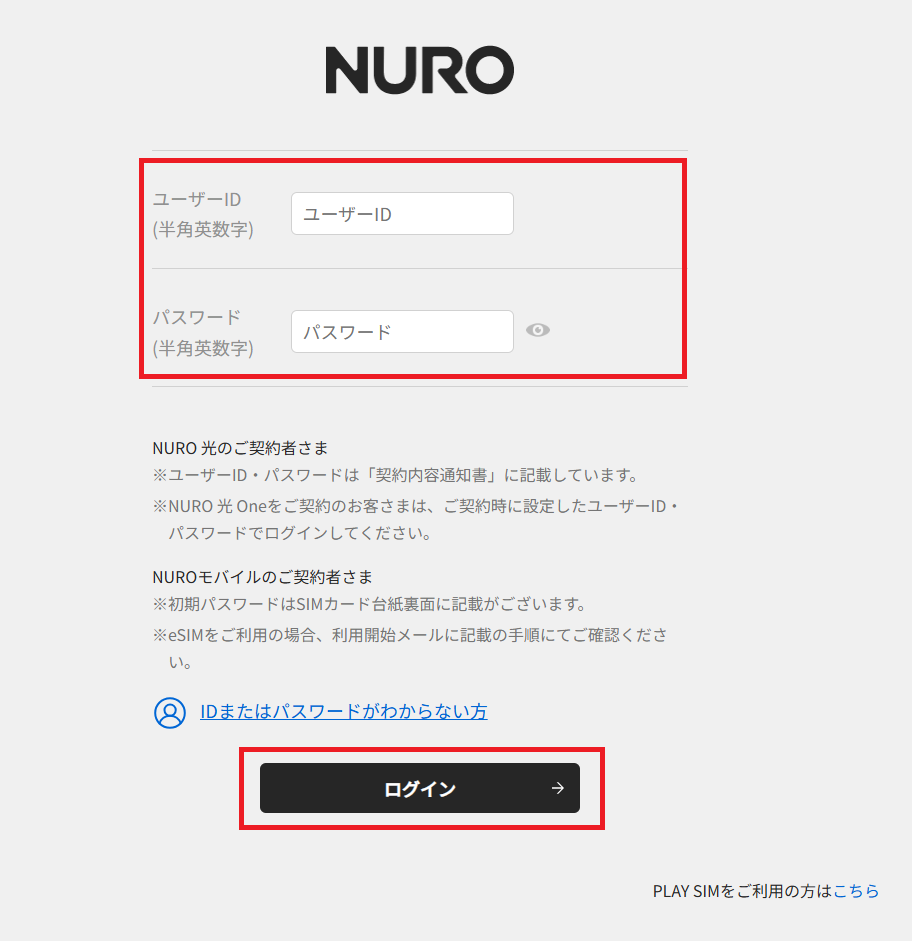
以上でログイン完了です。
ログインが完了したら、下記をご確認いただきWi-Fiの接続設定をしてください。
※ レンタルWi-Fi端末のFS030Wをご利用するにあたり、マイページのログインのみでは接続ができないため、Wi-Fiの接続設定をしていただく必要があります。
【レンタルWi-Fiプラン】Wi-Fi接続方法を知りたい - ※
-
端末到着後、ご利用開始にあたりマイページにログインをお願いいたします。
- 2回目以降のログイン方法 開く
-
-
下記よりマイページのログイン画面へアクセスし、「ユーザーID(SIM電話番号)」と「パスワード」をご入力のうえ、ログインしてください。
※「パスワード」は初回ログイン時にお客さまご自身で決めていただいたものとなります。
マイページ
ユーザーID(SIM電話番号)やパスワードがご不明な場合、以下をご参照ください。
【レンタルWi-Fiプラン】SIM電話番号の確認方法が知りたい
パスワードの再発行
※ パスワードの再発行は、下記に記載の「ワンタイムURLの有効期限が切れてしまった場合」内の対処方法をご参照ください。
-
下記よりマイページのログイン画面へアクセスし、「ユーザーID(SIM電話番号)」と「パスワード」をご入力のうえ、ログインしてください。
ログインできない場合
- ログインURLの有効期限が切れてしまった場合 開く
-
-
ご利用開始時にメール送付される「ワンタイムURL」の有効期限が切れてしまった等でマイページにログインができない場合は、パスワードの再発行をすることでログインが可能です。
パスワードの再発行手順
STEP1.マイページにアクセスします
マイページ
STEP2. 「IDまたはパスワードがわからない方」を選択します
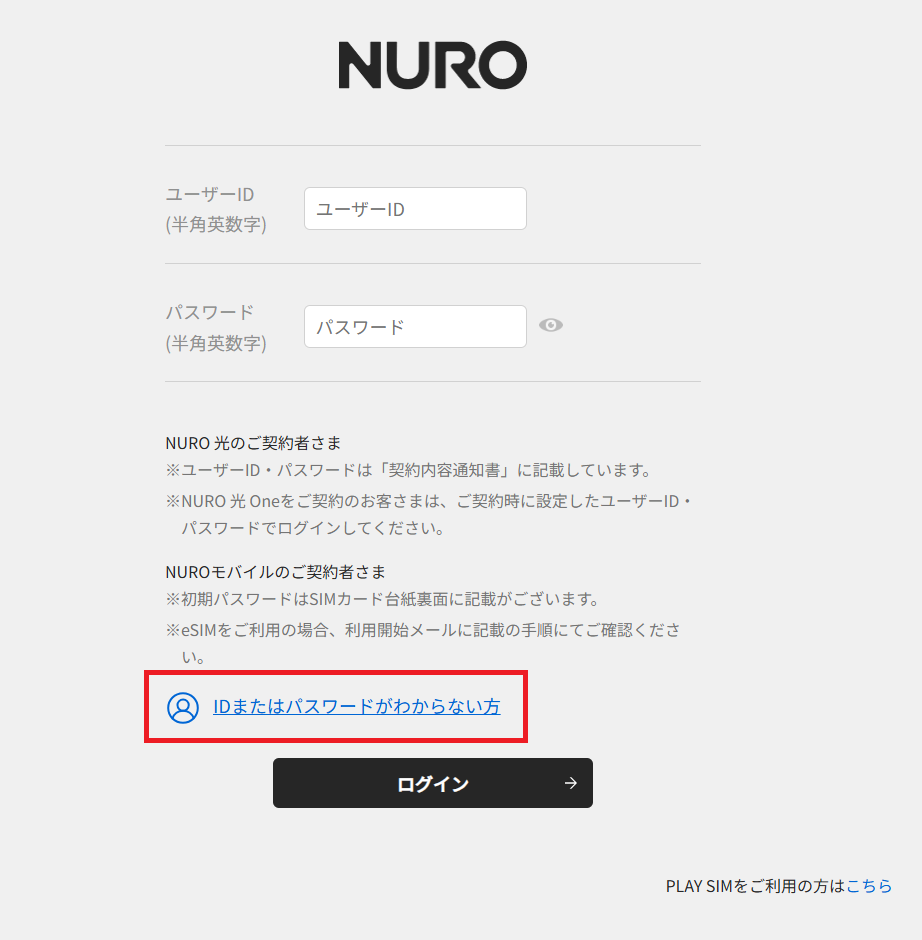
SETP3. ご登録氏名、生年月日、ご連絡先メールアドレス、連絡先電話番号を入力し認証方法を選び「次へ」をタップします
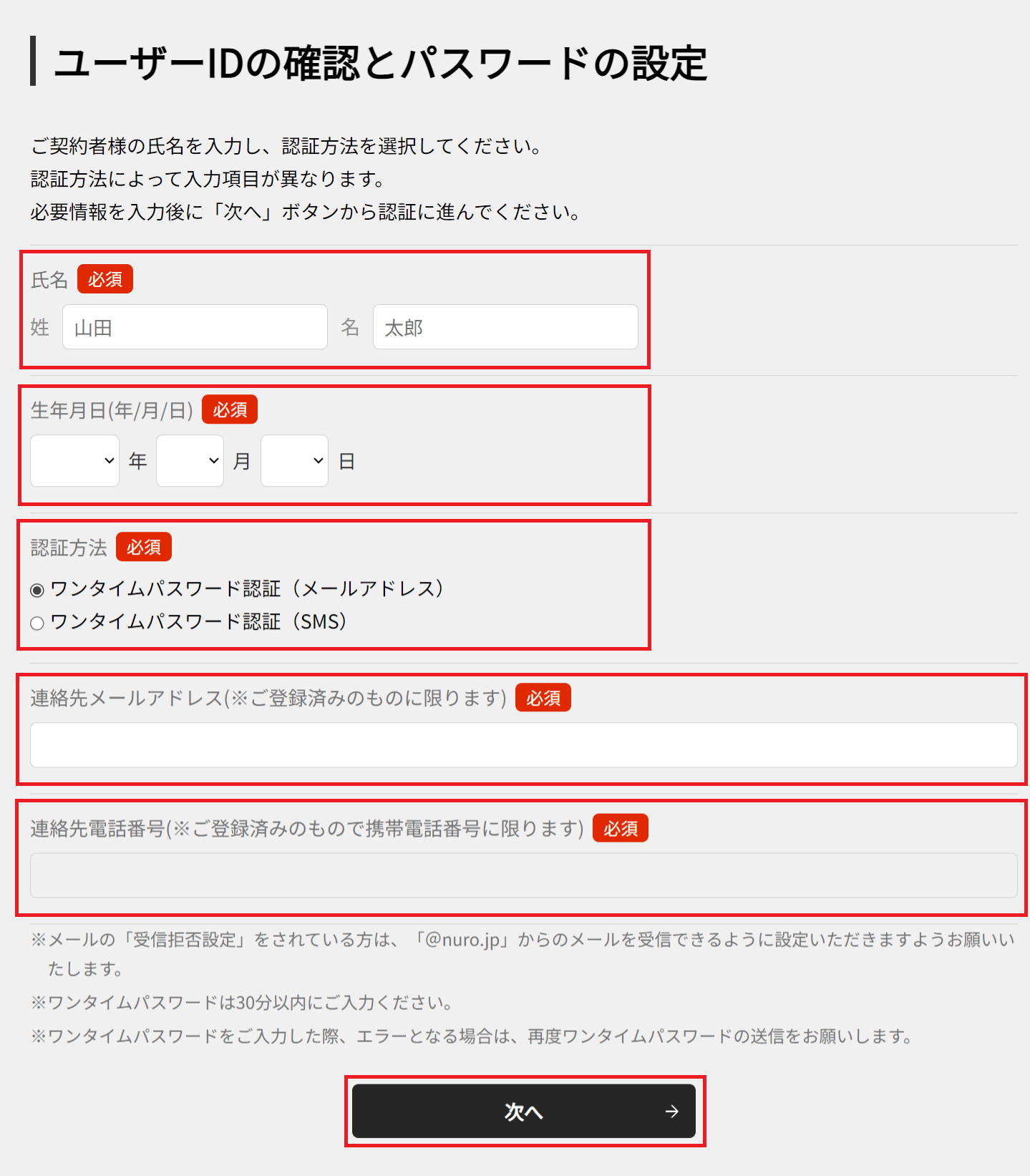
ワンタイムパスワードは、ご登録メールアドレス宛に送信されますので、ご確認ください。
メール件名
「NUROモバイル レンタルWi-Fiプラン」ワンタイムキーのお知らせ
STEP4.選んでいただいた認証方法で届いたワンタイムパスワードを入力し、「認証する」を選択します
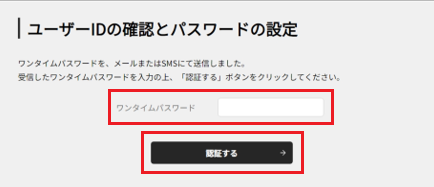
STEP5.ユーザーIDをご確認の上、新しいパスワードを入力し「この内容で確定する」を選択します
パスワードのルール
- 8 文字以上、16 文字以内です。
- 利用可能文字は、半角アルファベット大文字・小文字、半角数字、ハイフン(-)、アンダーバー(_)です。
- 先頭の文字は必ずアルファベットまたは数字にしてください。
- 必ずアルファベットと数字の両方を含めてください。
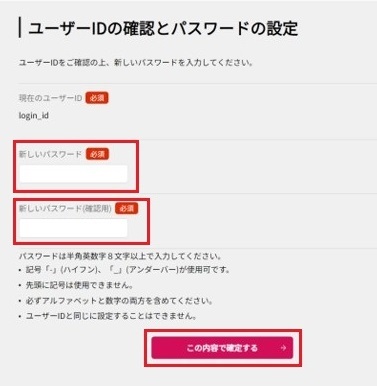
STEP6.パスワードの再設定完了
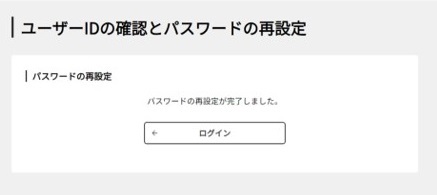
STEP7. マイページにログインします
再度マイページのログイン画面へアクセスし、「ユーザーID(SIM電話番号)」と連絡先メールアドレス宛に届く「再設定したパスワード」をご入力のうえ、ログインします。
- ※「SIM電話番号」がご不明な場合は、以下をご確認ください。
マイページ
NUROモバイルのマイページへのログインは完了です。
マイページでは、データ通信量の確認やご契約情報、お支払い情報の変更等ができます。
ログイン時は、Wi-FiルーターSIMの電話番号および設定したパスワードが必要となりますので、大切に保管してください。
-
ご利用開始時にメール送付される「ワンタイムURL」の有効期限が切れてしまった等でマイページにログインができない場合は、パスワードの再発行をすることでログインが可能です。
- NUROモバイルで複数台契約している場合 開く
-
-
NUROモバイルで複数台契約をしているお客さまでログインできない場合、ユーザーID(SIM電話番号)とパスワードの組み合わせが間違っている可能性がございます。
それぞれの電話番号に紐づくパスワードをお確かめのうえ、再度ログインをお試しください。
- ※NURO 光とNUROモバイルはユーザーIDが異なりますのでご注意ください。
- ※データ専用SIMのユーザーIDも、SIM電話番号となります。
- ※複数のご契約履歴があるお客さまで、パスワードの再発行ができない方は「SIM電話番号」ではなく「ご契約番号」にてパスワードの再発行をお試しください。
パスワードの再発行手順は、「過去にNUROモバイルを契約していた場合」をご確認ください。
- ※
-
NUROモバイルで複数台契約をしているお客さまでログインできない場合、ユーザーID(SIM電話番号)とパスワードの組み合わせが間違っている可能性がございます。
- 過去にNUROモバイルをご契約していた場合 開く
-
-
過去にNUROモバイルをご契約されていたお客さまは、解約済みのご契約情報が残っている場合があり、新しいご契約情報が反映されないことがあります。
過去にNUROモバイルをご契約されており、複数のご契約履歴があるお客さまでマイページへログインができず、また、パスワードの再発行ができないお客さまは下記の方法でお試しください。
STEP1. 下記より、マイページ認証画面にアクセスしてください
マイページ
STEP2. 認証画面で「ユーザーIDまたはパスワードがわからない方」を選択します
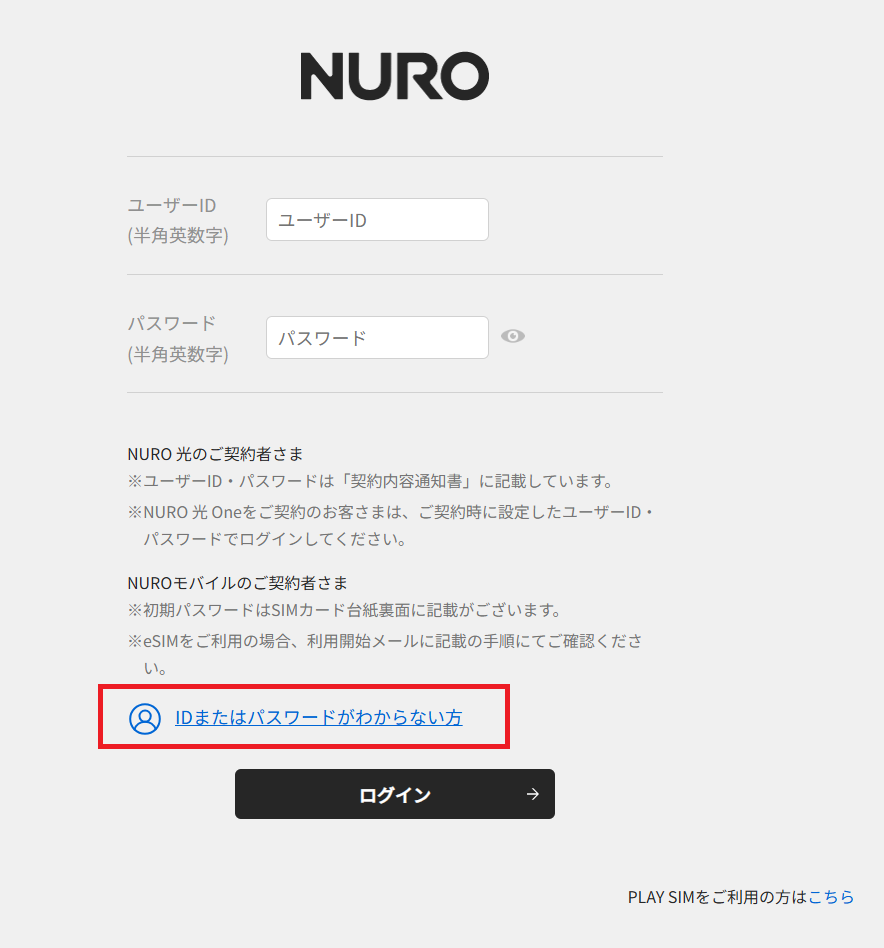
STEP3. 「ユーザーIDの確認とパスワードの設定」画面でご登録の情報を入力し、「次へ」を選択します
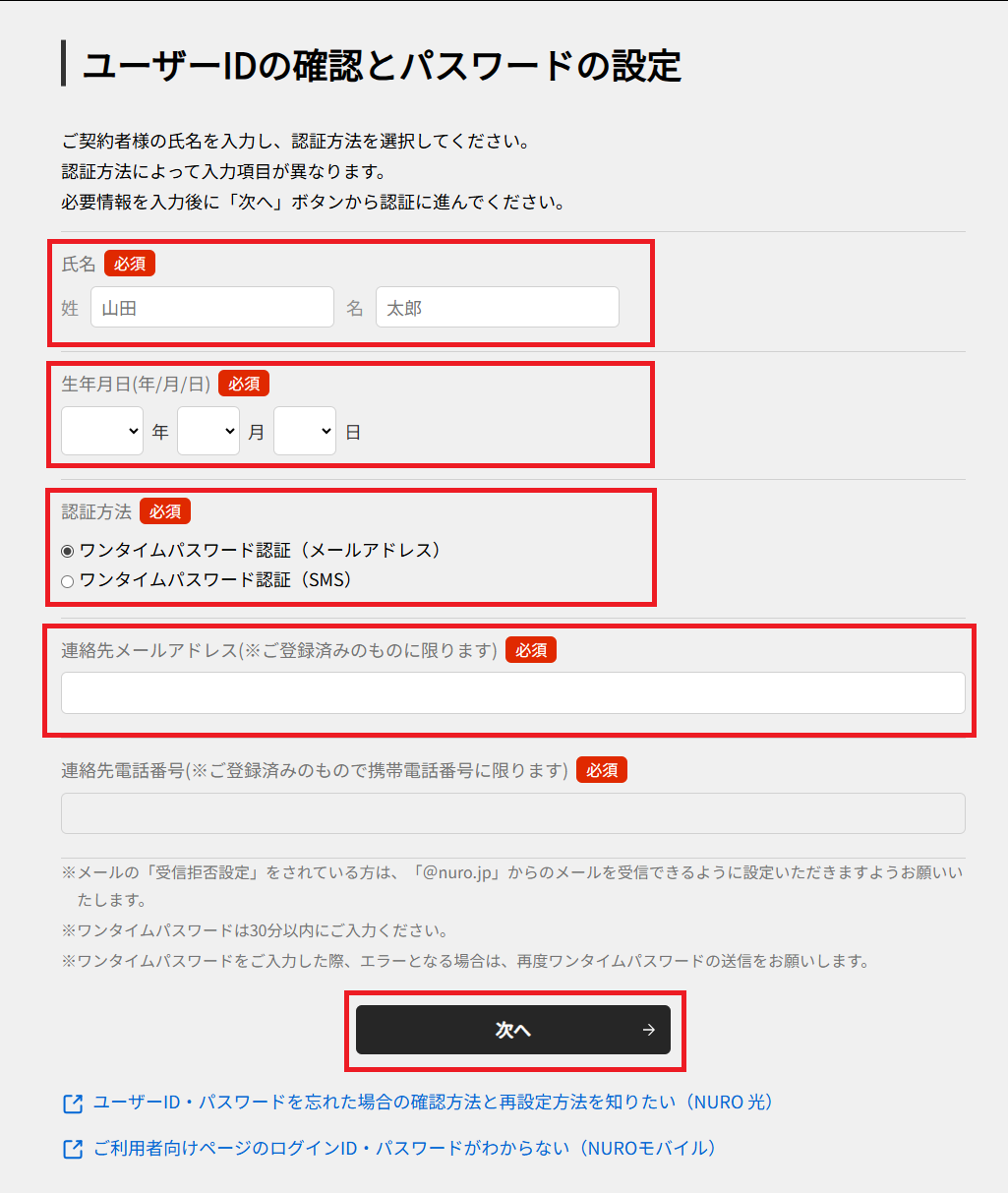
STEP4. 複数のご契約履歴がある場合は、赤枠の部分が追加で表示されるため、「SIM電話番号」ではなく、「ご契約番号」をご入力し、「次へ」を選択します
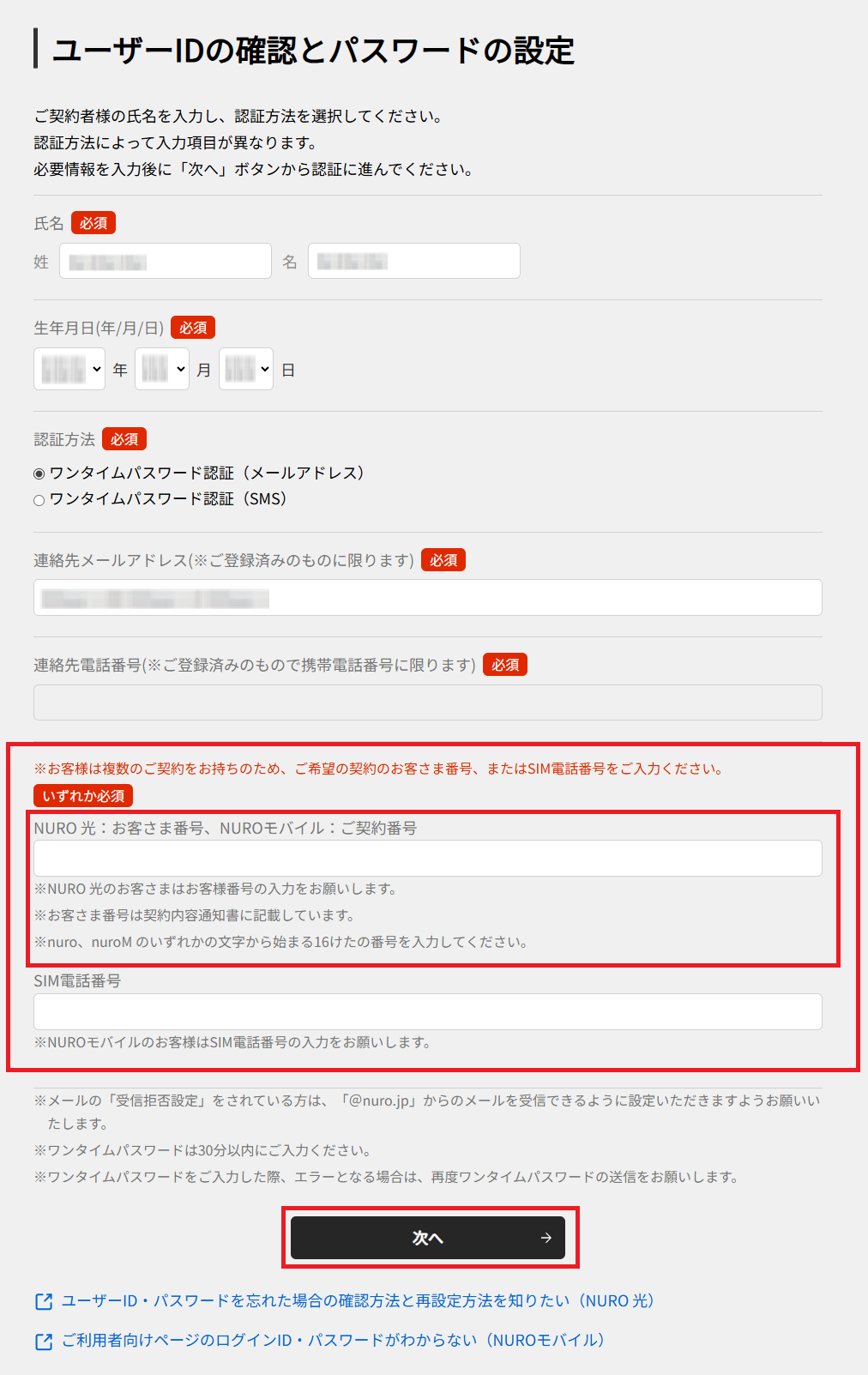
※ 「ご契約番号」は下記メールに記載があり、「sonc~」始まる番号です。
件名:【「NUROモバイル」お申し込み完了のご連絡】 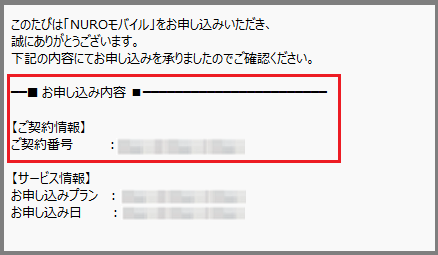
STEP5. 入力した「ご契約番号」のパスワード再発行を行い、マイページにログインしてください。
-
過去にNUROモバイルをご契約されていたお客さまは、解約済みのご契約情報が残っている場合があり、新しいご契約情報が反映されないことがあります。
お役に立ちましたか?

